SharePoint SSRS Jelentéstár létrehozása
bármilyen okból ez a típusú könyvtár nem out-of-the-box. Minden alkalommal manuálisan kell beállítanom. Itt vannak az adott ügyfél lépései. Ezek hasonlóak lesznek más SharePoint / SSRS beállításokhoz. Kövesse ezeket az utasításokat egy SSRS adatforrás-könyvtár és egy SSRS megosztási adatkészlet-könyvtár beállításához.
dokumentumtípus tartalomtípus
Jelentésszolgáltatások jelentés jelentéskészítő jelentés
adatforrás jelentés adatforrás
megosztott adatkészlet jelentéskészítő jelentés
1. Hozzon létre egy dokumentumtárat a SharePointban.
ugrás a könyvtárakhoz. Kattintson A Létrehozás Gombra. Hívja az új könyvtárat “jelentések”.
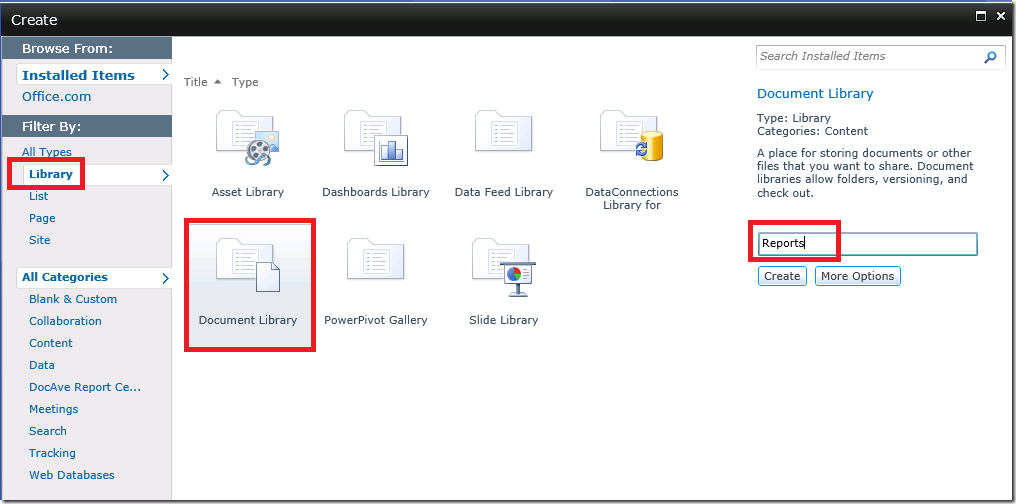
2. Tartalomtípusok kezelésének engedélyezése.
kattintson a könyvtárra. Nyissa meg a könyvtár beállításait. Kattintson Speciális beállítások. Változtassa meg a “tartalomtípusok kezelésének engedélyezése” választógombot Igen értékre. Kattintson az OK gombra.
3. Jelentés tartalomtípus hozzáadása.
a könyvtár beállításban a tartalomtípusok alatt kattintson az “Add from existing site content types”elemre. Ebben az esetben az ügyfél jelentéskészítő tartalomtípusokat használ a jelentésekhez, amelyek jól működnek a Report Services jelentéseknél.

a “webhelytartalom-típusok kiválasztása innen” legördülő menüből válassza a “kiszolgáló Tartalomtípusainak jelentése”lehetőséget. Adjon hozzá minden olyan tartalomtípust, amelyet fenn szeretne tartani a jelentések könyvtárában. Jobban szeretem az adatforrásokat és adathalmazokat külön könyvtárakban tartani, de vannak, akik szeretik őket egy könyvtárban tartani. Vegye figyelembe, hogy bármelyik tartalomtípus lebeg a tartalomtípus lista tetejére, az lesz a könyvtár alapértelmezett tartalomtípusa. Ez számít az új dokumentumok létrehozásakor és hozzáadásakor. Először adja hozzá az alapértelmezett tartalomtípust, majd a többit. Kattintson az OK gombra.
ha nem látja a Jelentéskiszolgáló Tartalomtípusait a legördülő listában, akkor lehet, hogy aktiválnia kell őket a Webhelycsoportjában. Olvassa el ezt a bejegyzést, hogy megtudja, hogyan kell ezt megtenni– http://thedataqueenblog.azurewebsites.net/2013/05/activating-ssrs-report-content-types-for-sharepoint/
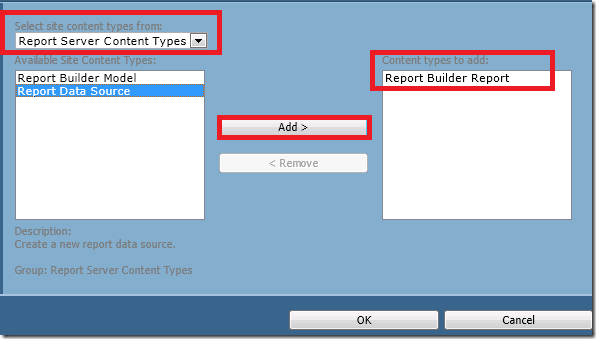
4. Törölje a dokumentum Tartalomtípusát.
a tartalomtípusok alatt válassza ki a “dokumentum” tartalomtípust.
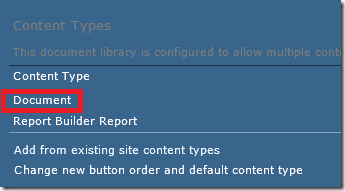
válassza a “tartalomtípus törlése”lehetőséget.
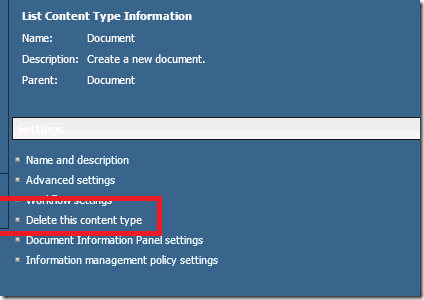
ezzel a Jelentéskészítő jelentéstartalom-típusa lesz az alapértelmezett tartalomtípus.
készen áll az SSRS-jelentések telepítésére a SharePoint-tárba.
ha úgy találja, hogy nem tudja telepíteni a jelentéseket a Visual Studio üzembe helyezési funkciójával – például a Visual Studio folyamatosan hitelesítő adatokat kér a telepítéskor–, érdemes manuálisan feltölteni a jelentéseket és az adatforrásokat a SharePointba. Olvassa el ezt a bejegyzést, hogy megtudja, hogyan http://thedataqueenblog.azurewebsites.net/2012/07/manually-deploy-ssrs-reports-to-sharepoint/